Per verificare l’integrità dei dati e lo stato di salute dell’unità SSD di un Mac ci sono diversi interventi che puoi fare; e non ti ci vorrà più di qualche istante. Ecco come sapere se la SSD del tuo Mac ti sta per abbandonare.
Una volta era semplice capire se l’HD del computer stava per guastarsi: rumori insoliti, lentezza improvvisa, strani errori durante la copia o l’apertura dei file erano tutti sinonimo di qualcosa che non andava a livello di disco. Con le unità SSD è un po’ più complicato.
Bisogna infatti tener conto di elementi quali il numero di scritture su drive per giorno (DWPD) e la specifica dei Byte totali scritti (TBW) e ricavare da questi il numero teorico di scritture rimanenti in base al carico di lavoro definito da JEDEC un consorzio di standardizzazione che rappresenta tutte le aree dell’industria elettronica e il NEMA. Insomma, è una faccenda molto tecnica, ed ecco perché conviene affidarsi ad un paio di utility che fanno tutto in automatico. In questo caso, avete due possibilità.
Strumenti Integrati Apple
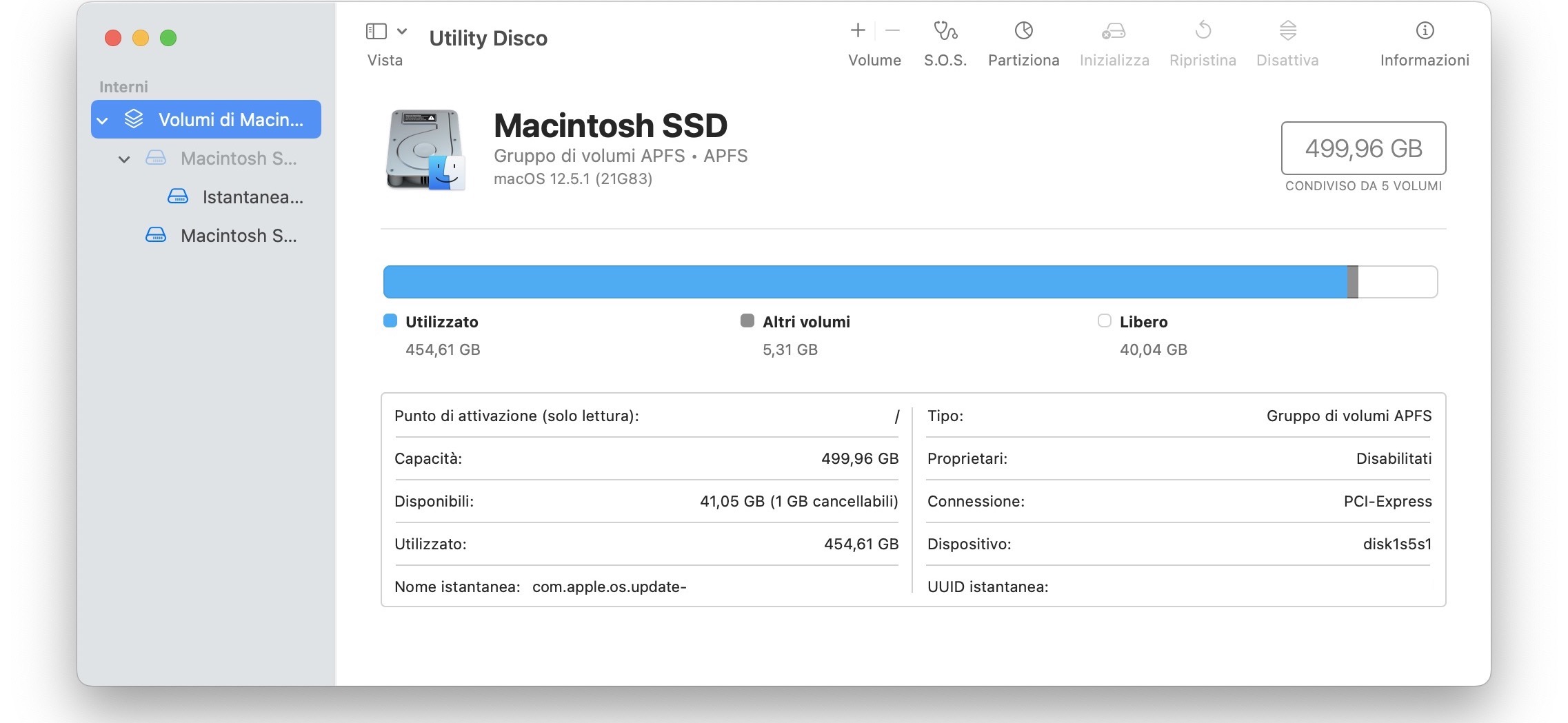
Tutti i dischi dei Mac sono dotati di funzioni per verificarne l’integrità attraverso Utility Disco:
- Aprite Utility Disco nella cartella Utility in Applicazioni.
- Selezionate il disco da controllare.
- Fate clic sul pulsante Informazioni nella barra degli strumenti.
Potete anche fare clic su SOS per un controllo più approfondito. Se leggete errori minacciosi tipo “si è verificato un errore hardware fatale con il disco” o cose del genere leggete in fondo al post.
Utility di Terze Parti
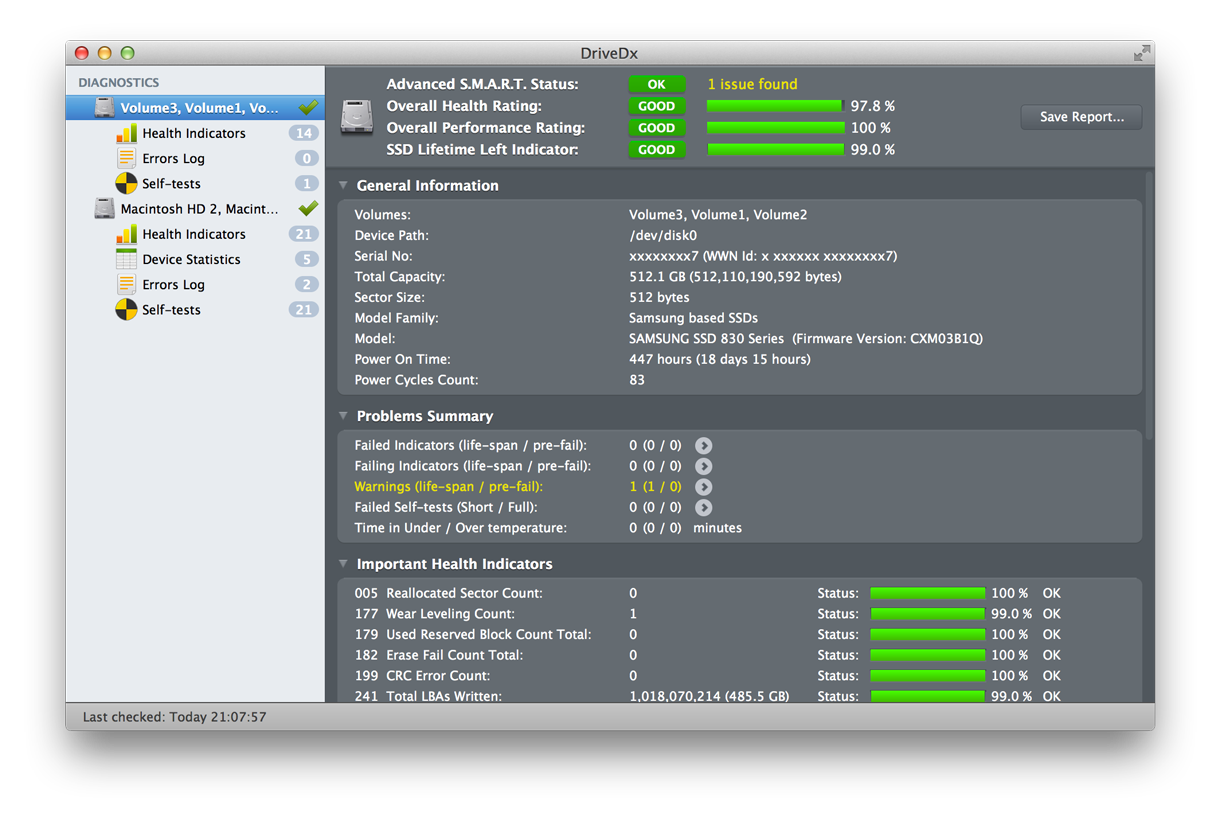
DriveDx è una piccola ma potente utility a pagamento che però potete usare gratis per 15 giorni. Permette di visualizzare i dettagli dell’SSD, tra cui Life Percentage Used (quanto abbiamo sfruttato la SSD), Data Units Written (le unità dati scritte) e soprattutto i Media and Data Integrity Errors cioè gli errori gravi di integrità dei dati.
Senza entrare nel tecnico, se la barra al lato di ognuna di queste voci non è verde, la vostra amata SSD vi sta per lasciare.
Cosa Fare?
Se la SSD sta per passare a miglior vita, il Mac non è più in grado di ripararla attraverso Utility Disco o altre utility software: rischiate concretamente di perdere i dati. Le unità SSD hanno un numero elevato ma limitato di ciclic di scrittura, superato il quale sono letteralmente da buttare via.
Dunque, se è arrivato il momento, effettuate un backup di tutto e sostituite la SSD. Se la sostituzione non fosse possibile, prendete in considerazione di avviare il Mac da una SSD esterna. Su Amazon se ne trovano di ultra-performanti a meno di 80€.
/https://www.webnews.it/app/uploads/sites/2/2022/08/ssd-mac.jpg)
/https://www.webnews.it/app/uploads/sites/2/2024/01/microsoft-copilot-installazione.jpg)
/https://www.webnews.it/app/uploads/sites/2/2023/12/Apple-ProRAW.jpg)
/https://www.webnews.it/app/uploads/sites/2/2023/12/iPhone-suono-notifica.jpg)
/https://www.webnews.it/app/uploads/sites/2/2023/10/siri-whastapp-ios-17.jpg)